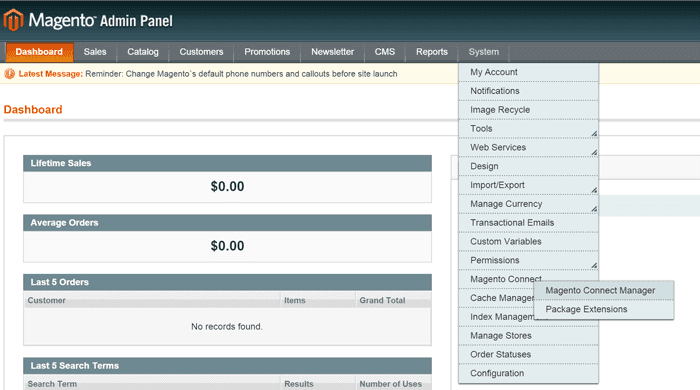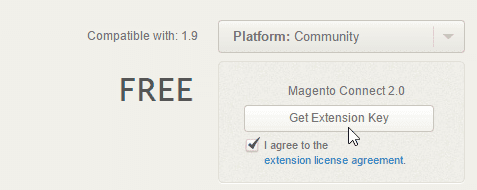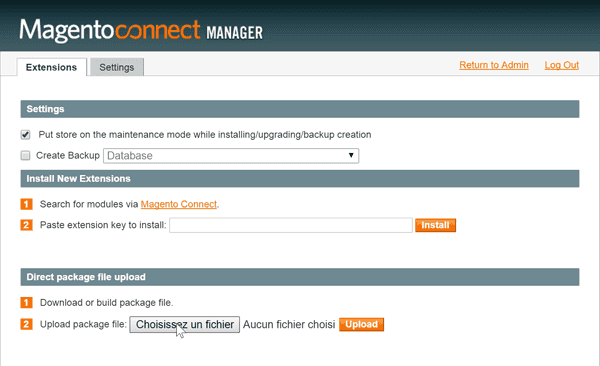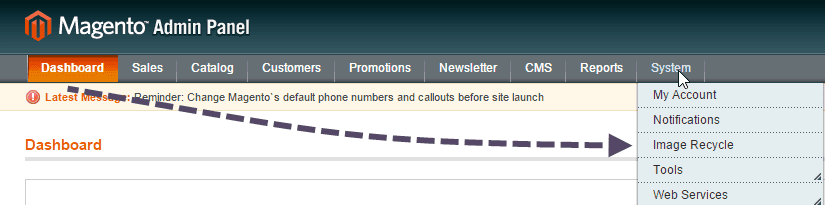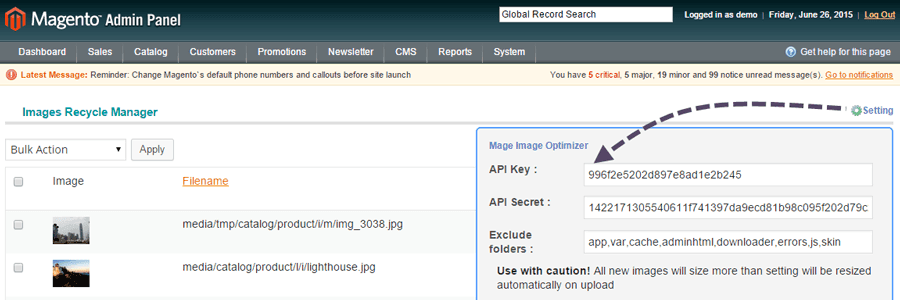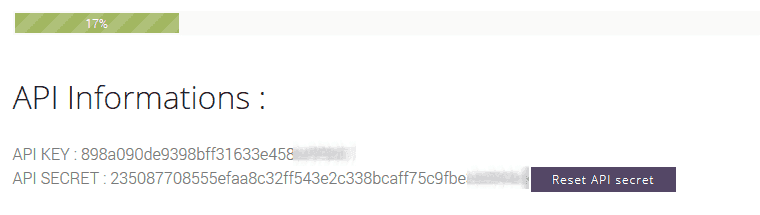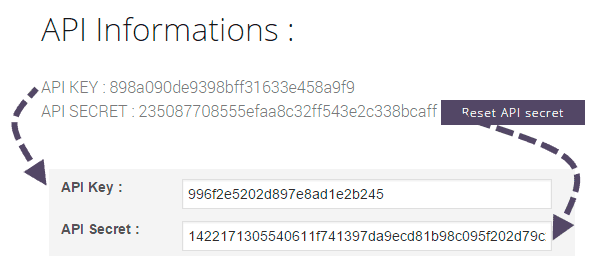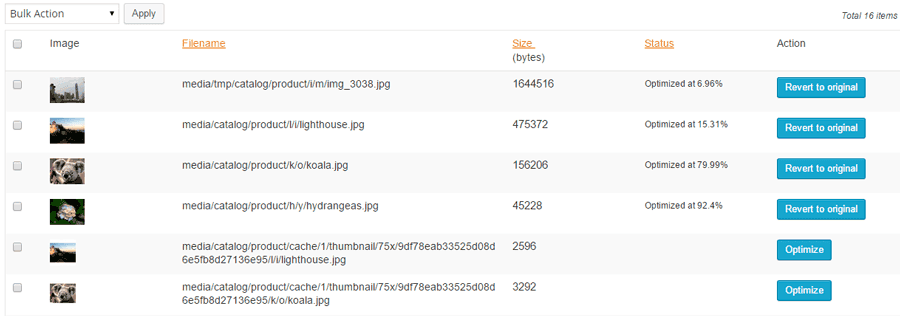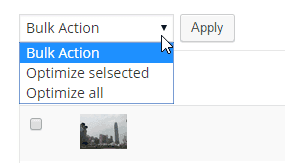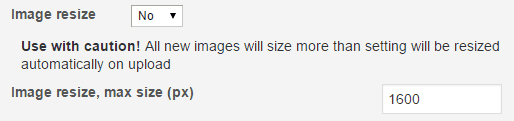Magento 1.9: 画像と PDF を圧縮 [アーカイブ]
Magento画像圧縮モジュールをインストールする
Magentoにインストールするモジュールリンクは次のとおりです。
注:このモジュールはMagento 1.9専用であり、Magento2の画像圧縮は新しいStandaloneスクリプト
拡張機能は、拡張機能マネージャーでzipファイルをアップロードすることにより、Magento接続マネージャーを介してインストールできます。 Magento管理パネルから、[システム]>[Magento接続]>[Magento接続マネージャー]をクリックします。
次に、接続センターにログインし、拡張キーを生成してインストールします。 拡張ページ: http://www.magentocommerce.com/magento-connect/imagerecycle imagerecycle -pdf-optimize.html
次に、キーを貼り付けて[インストール]ボタンをクリックします
インストールが成功したことを示すメッセージがコンソールから返されます。
APIキーで認証する
モジュールがインストールされると、システム メニューにImageRecycleという名前の新しいエントリが表示されます。
このモジュールビューから、リストされているすべての既存の画像を確認できます。 最適化を開始する前の最初のステップは、設定からAPIキーを追加することです。
APIキーを追加する
メニュー「アカウントとクォータ」( ImageRecycle Webサイト)から、APIキーを取得または生成できます。 メインアカウントの場合、キーは自動的に生成されます。
次に、Magento モジュール設定に API キーと API Secret をコピーして貼り付けます。
サブアカウントを使用する
専用の API キーを含むサブアカウント作成ボタンは、アカウントとクォータ メニューのすぐ下にあります。 サブアカウントは無制限で、各サブアカウントには専用の割り当てがあります。 サブアカウント API キーを使用すると、画像の割り当て量がこのサブアカウントの割り当て量から差し引かれます。
サブアカウントまたはメインアカウント API キーは、無制限の Magento Web サイトで使用できます。
既存および新規の画像/PDF を最適化する
このファイル形式を最適化するようにプラグインを設定した場合、新しい画像はアップロード時に自動的に最適化されます。 Magentoモジュールを使用すると、既存の画像を最適化することもできます。 これを1つずつ行うか、いくつかの要素を選択してバルクオプションを使用できます。
既存の画像と PDF を 1 つずつ最適化することも、一括メニューを使用して複数の要素に圧縮を適用することもできます。 バックアップ保存期間 (1 か月) 内であれば、必要に応じて元に戻すこともできます。画像はサーバー上で自動的に置き換えられます。
一括メニュー「すべての画像を最適化」では、すべてのコンテンツの最適化プロセスが実行されます。
画像の自動サイズ変更
画像の自動サイズ変更を有効にするオプションがあります。 これは、サーバーに保存されているすべての画像が、このオプションで指定された最大サイズになることを意味します。
最適化の品質
品質オプションはコンテンツ タイプごとに定義できます。 たとえば、印刷時の元の品質を維持するために PDF の最適化を無効にする場合は、 [圧縮なし]。
最適化の除外
指定したサーバー フォルダーを最適化から除外/含めることができる高度な除外パラメーターがあります。このパラメーターは、独自のフォルダーを追加するサードパーティのモジュールまたはテーマに非常に役立ちます。 最適化のためにファイル サイズの範囲を定義することもできます。
ここで適切な設定を行うと、不必要な画像に圧縮を適用することがなくなります。 Magento Web サイトの公開側に表示されないコンテンツ。
![]()
ImageRecycle - Magento 画像圧縮
「すべての Magento 設定に適合する多数のパラメーターが利用可能ですが、最良の結果をもたらすのはデフォルトのパラメーターです...さらに、開発者はどんな質問にもすぐに答えてくれます。」